김프 브러쉬
http://gimpbrush.com/
김프 브러쉬 사이트에 들어가서 마음에 드는 브러쉬를 다운로드 받습니다.
다운로드 받은 브러쉬 파일이 압축되어 있음으로 압축을 푼 후 관련 김프 부러쉬 파일 (확장자가 GBR)을 홈 폴더 / 김프 폴더(gimp-2.8) / brushes 폴더에 복사합니다.
[참고] 김프 브러쉬 다운로드 사이트
찾아보면 엄청나게 많습니다.
Step 1
김프 브러쉬 폴더 안에 브러쉬 파일을 다운로드 받아서 넣습니다.
홈 폴더 / 김프 폴더(gimp-2.8) / brushes 폴더를 처음 열면 파일이 숨겨져 있어서 나타나지 않습니다.
Ctrl-H를 눌러서 숨겨진 파일을 볼 수 있습니다.
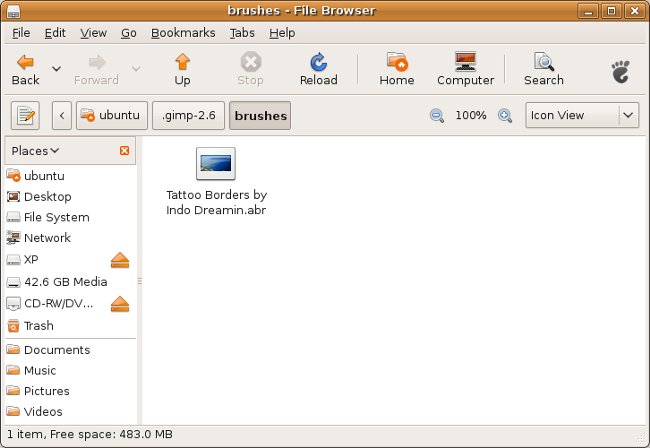
Step 2
그리고 나서 "Refresh Brushes" 버튼을 클릭합니다.
김프 2.8의 경우 문제가 없지만, 간혹 오래된 버전의 경우 직접 Shift+Ctrl+B를 눌러서 브러쉬 상자를 열어서 작업해 주어야 합니다.
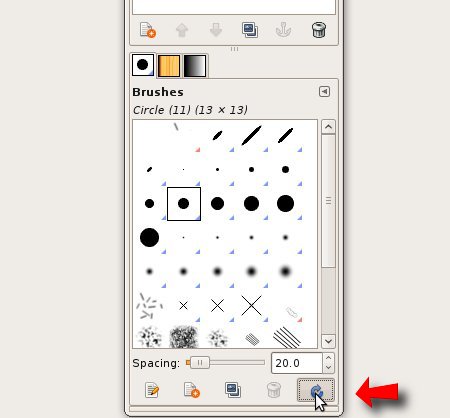
[참고]
김프 토크
김프에 관한 궁금한 사항은 이 곳에 찾아보면 별의 별 문제에 대해서 자세히 언급되어 있습니다.
김프 튜토리얼
김프 종합 안내 사이트
새로운 브러쉬로 즐겁게 그림 그리세요. 찾아보면 엄청나게 많은 브러쉬가 있사옵니다.
원한다면 직접 브러쉬를 만들어 사용할 수도 있어요. 일단은 남들이 멋지게 만들 브러쉬로 그림 그리는 즐거움에 취하시길....
![]()
![]()
![]()

 윈도우 텍스트 파일의 한글이 깨져 보일때 해결방법
윈도우 텍스트 파일의 한글이 깨져 보일때 해결방법
 김프(GIMP)를 사용하고 싶으신 분께...
김프(GIMP)를 사용하고 싶으신 분께...










